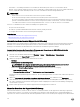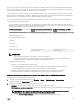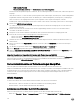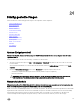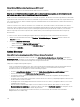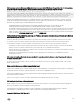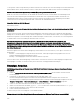Users Guide
• Automatisch – Verwendung des iDRAC Service Module, das das Betriebssystem-Collector-Tool automatisch aufruft.
• Manuell – Durch manuelles Ausführen des BS-Collectors, ausführbar von dem Betriebssystem des Servers. iDRAC stellt den BS-
Collector, ausführbar zu dem Betriebssystem des Servers als USB-Gerät mit der Bezeichnung DRACRW dar.
ANMERKUNG:
• Das BS-Collector-Tool ist nicht für Dell Precision PR7910-Systeme anwendbar.
• Die BS-Protokollerfassungs-Funktion wird auf CentOS Betriebssystemen nicht unterstützt.
• Bei Servern mit Windows 2016 Nano Edition wird das HardwareEvent-Viewer-Protokoll nicht durch das OS-Collector-Tool
generiert. Um das HardwareEvent.evtx-Viewer-Protokoll zu generieren, führen Sie den Befehl „~New-Item -Path HKLM:
\SYSTEM\ControlSet001\Services\EventLog\HardwareEvents~“ aus, bevor Sie das OS-Collector-Tool ausführen.
Stellen Sie vor dem Generieren eines Funktionszustandreports Folgendes sicher:
• Lifecycle Controller ist aktiviert.
• Die Funktion Systembestandsaufnahme beim Neustart erfassen (CSIOR) ist aktiviert.
• Sie verfügen über Anmelde- und Serversteuerungsberechtigungen.
Verwandte Links
Automatisches Generieren der SupportAssist-Erfassung
Manuelles Generieren der SupportAssist-Erfassung
Automatisches Generieren der SupportAssist-Erfassung
Wenn das iDRAC-Servicemodul installiert ist und ausgeführt wird, können Sie die SupportAssist-Erfassung automatisch generieren.
Das iDRAC-Servicemodul ruft die entsprechende OS Collector-Datei auf dem Host-Betriebssystem auf, erfasst die Daten und
überträgt sie an den iDRAC. Anschließend können Sie die Daten am erforderlichen Speicherort ablegen.
Automatisches Generieren der SupportAssist-Erfassung unter Verwendung der iDRAC-Webschnittstelle
So generieren Sie die SupportAssist-Erfassung automatisch:
1. Wechseln Sie in der iDRAC-Webschnittstelle zu Übersicht → Server → Fehlerbehebung → SupportAssist.
Daraufhin wird die Seite SupportAssist angezeigt.
2. Wählen Sie die Optionen aus, für die Sie Daten erfassen möchten:
• Hardware
• Betriebssystem- und Anwendungsdaten
ANMERKUNG: Beim Angeben der Netzwerkfreigabe wird empfohlen, für Benutzername und Kennwort
Sonderzeichen zu vermeiden oder Prozent kodieren Sie diese Sonderzeichen.
• Klicken Sie auf Erweiterte Exportoptionen. Folgende zusätzliche Optionen stehen zur Verfügung:
– RAID Controller-Protokoll
– Filtern von Berichten aktivieren unter Betriebssystem- und Anwendungsdaten
Basierend auf den ausgewählten Optionen wird die Zeit, die zur Sammlung der Daten verwendet wurde, neben diesen Optionen
angezeigt.
3. Wählen Sie Ich stimme der Verwendung dieser Daten durch SupportAssist zu aus, und klicken Sie auf Exportieren.
4. Wenn das iDRAC Service Modul die Übertragung des Betriebssystems und der Anwendungsdaten auf iDRAC abgeschlossen
hat, wird es zusammen mit den Hardware-Daten gepackt und der endgültig Bericht wird erstellt. Eine Meldung wird angezeigt,
um den Bericht zu speichern.
5. Geben Sie den Speicherort an, an dem die SupportAssist-Erfassung gespeichert werden soll.
Manuelles Generieren der SupportAssist-Erfassung
Wenn iSM nicht installiert ist, können Sie das OS Collector Tool manuell ausführen, um die SupportAssist-Erfassung zu generieren.
Sie müssen das OS Collector Tool auf dem Server-Betriebssystem ausführen, um die Betriebssystem- und Anwendungsdaten zu
exportieren. Ein virtuelles USB-Gerät mit der Bezeichnung DRACRW wird im Server-Betriebssystem angezeigt. Dieses Gerät enthält
312